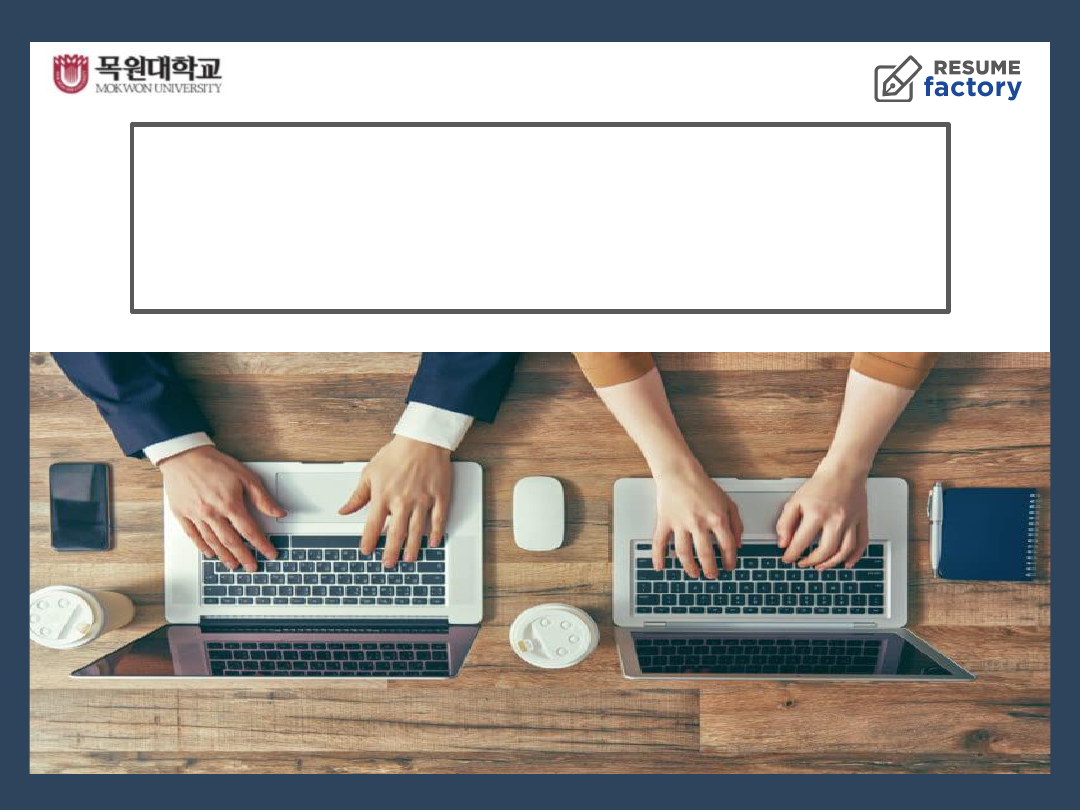
목원대학교
자소서컨설팅 시스템 활용가이드
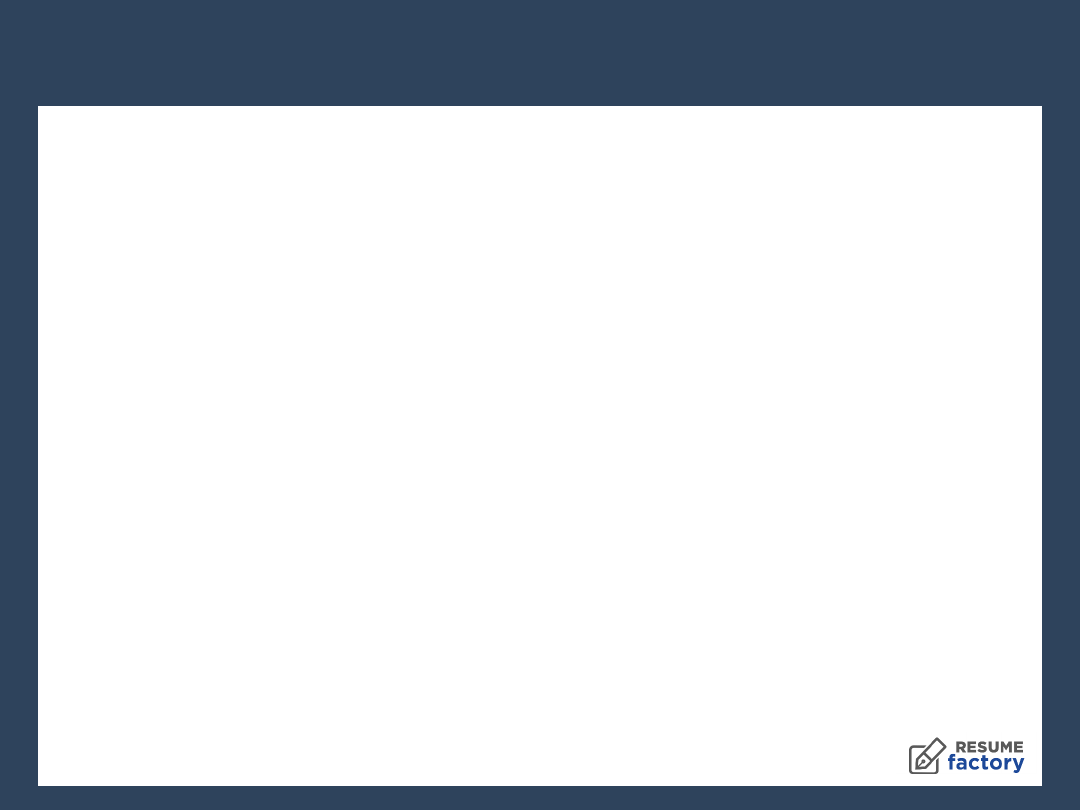
< 과정참여 시 안내사항>
[과정 참여 시 주의사항]
과정 등록은 반드시 과정URL을 통해 참여해 주세요.
- 사이트에서 개별로 등록할 경우 경진대회 과정에 배정 되지 않을 수 있습니다.
과정 및 사이트 접속은 엣지 및 구글 크롬에서 접속해 주세요.
-익스플로러는 현재 업그레이드 지원이 되지 않기 때문에 오류가 발생 할 수 있습니다.
템플릿은 과정 참여 시 선택 해 주세요.
-과정 URL접속 없이 사이트에서 따로 템플릿을 선택하여 작성 하게 되는 경우
경진대회 과정으로 등록 되지 않을 수 있습니다.
최초 접속시 3~19페이지를 잘 읽고 진행해 주세요!
이후 재접속은 20페이지를 꼭 확인하고 해당 방법으로 접속 해 주세요!
-재접속(과정 등록 후)시 초대URL로 다시 접속하면 안됩니다.
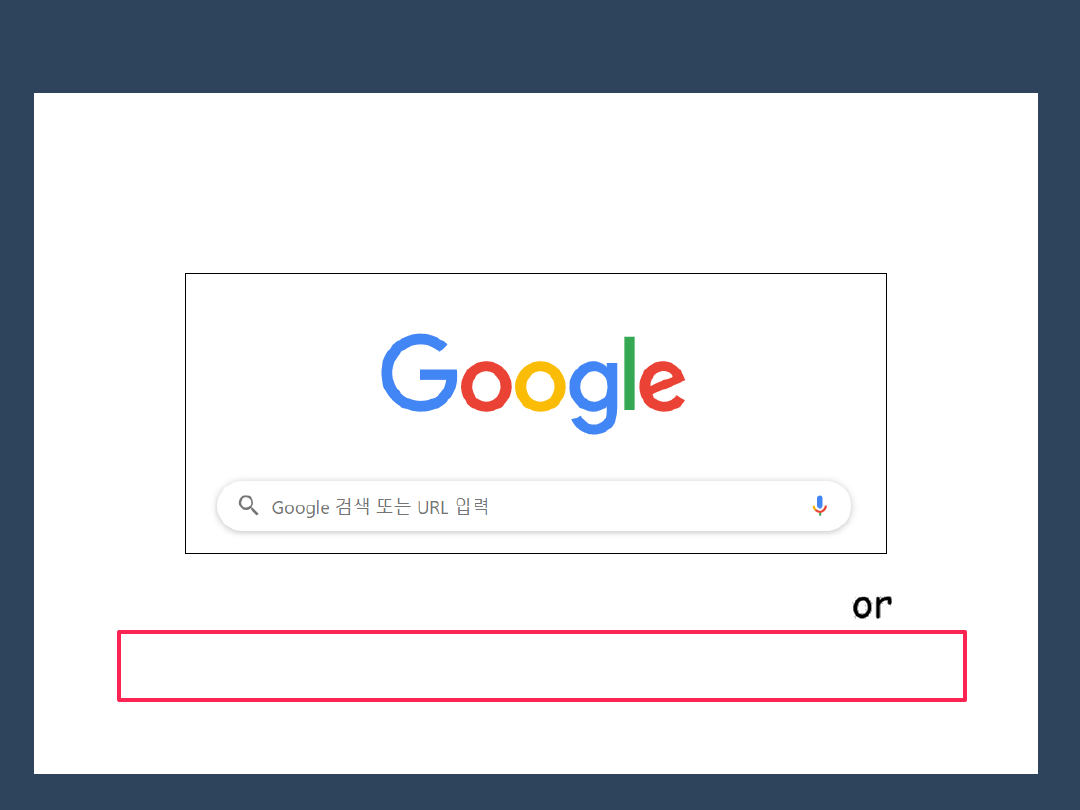
[ 과정 URL로 목원대학교 제19회 입사서류경진대회 접속하기]
아래의 주소를 인터넷 주소 입력 창에 입력 합니다.
< 과정 접속하기>
http://www.mokwon-resume.kr/?p_url=52495593870778
[과정 접속URL]
자소서컨설팅시스템 사이트는
구글 크롬 또는 엣지 에 최적화 되어 있습니다.
Click!!
복붙!!
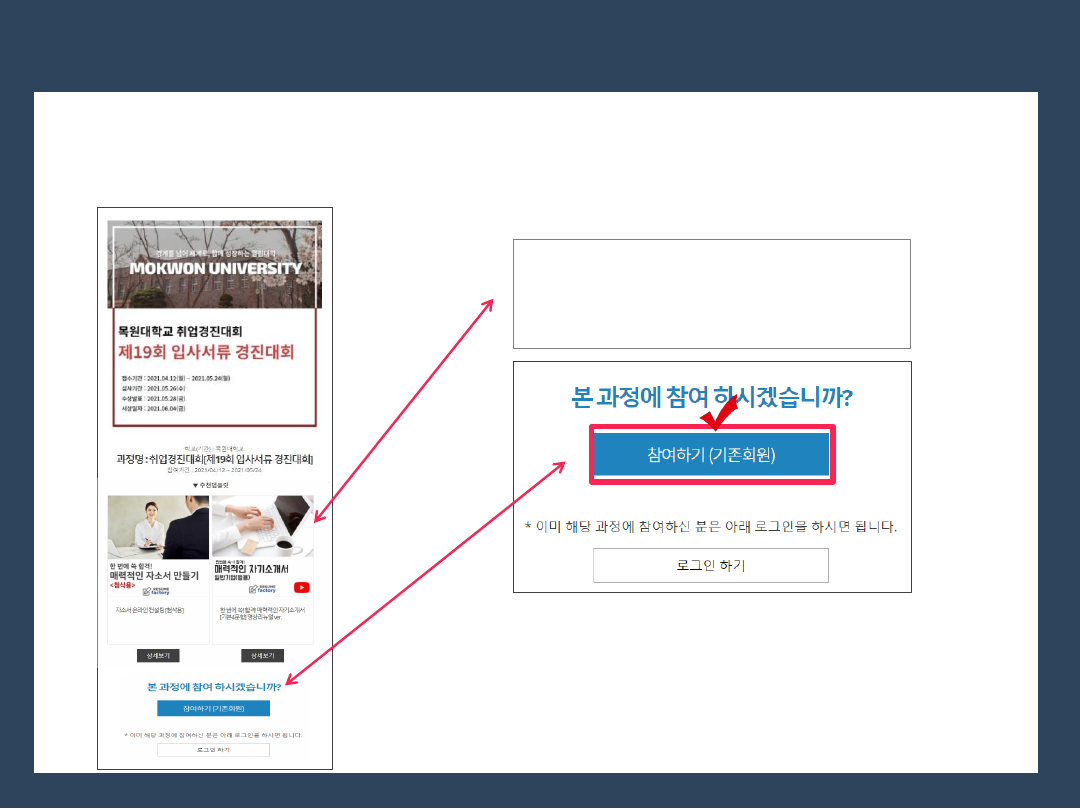
과정 접속 후 아래의 화면이 로딩 되면 과정명을 확인 후 [참여하기] 버튼 클릭!
< 과정 참여 하기>
[과정 URL로 목원대학교 제19회 입사서류경진대회 참여하기]
템플릿 선택 후 [참여하기(기존회원)] 선택
자소서를 새롭게 작성해야 한다면,
기본4문항 리뉴얼 버전을 선택!
기존에 작성한 자소서가 있다면, 첨삭용을 선택!
*목원대 자소서컨설팅 시스템은 학교시스템과 연동되어 있어, 재학생은 학번과 함께
기존회원으로 등록되어있습니다.
* 복학생의 경우 별도의 회원가입 필요
(본 안내문 마지막 장, 시스템 메인 접속 방법 참고, 회원가입 후 과정 URL 접속 필요)
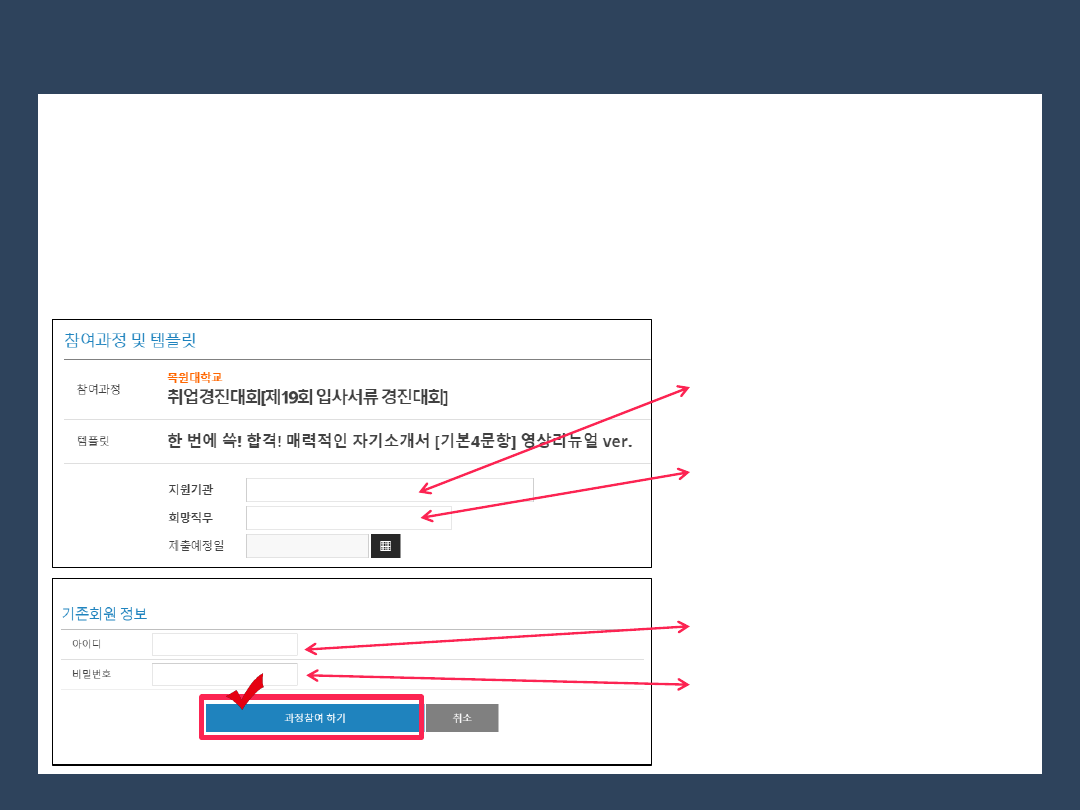
과정명(참여대회) 확인 후 지원기관(희망 기업). 희망 직무. 제출예정일을 기입 합니다.
< 과정등록>
[자소서컨설팅 시스템 과정등록]
*지원기관 및 희망 직무
-희망하는 기업, 직무가 있다면 기입.
없으면 미정으로 기입합니다.
*제출 예정일
-5월24일 선택
아이디는 자신의 학번, 비밀번호는 자신의 생년 월 일 8자리를 기입합니다.
(EX:03년 01월31일생 경우 20030131)
*아이디=학번
*비밀번호=생년 월 일 8자리
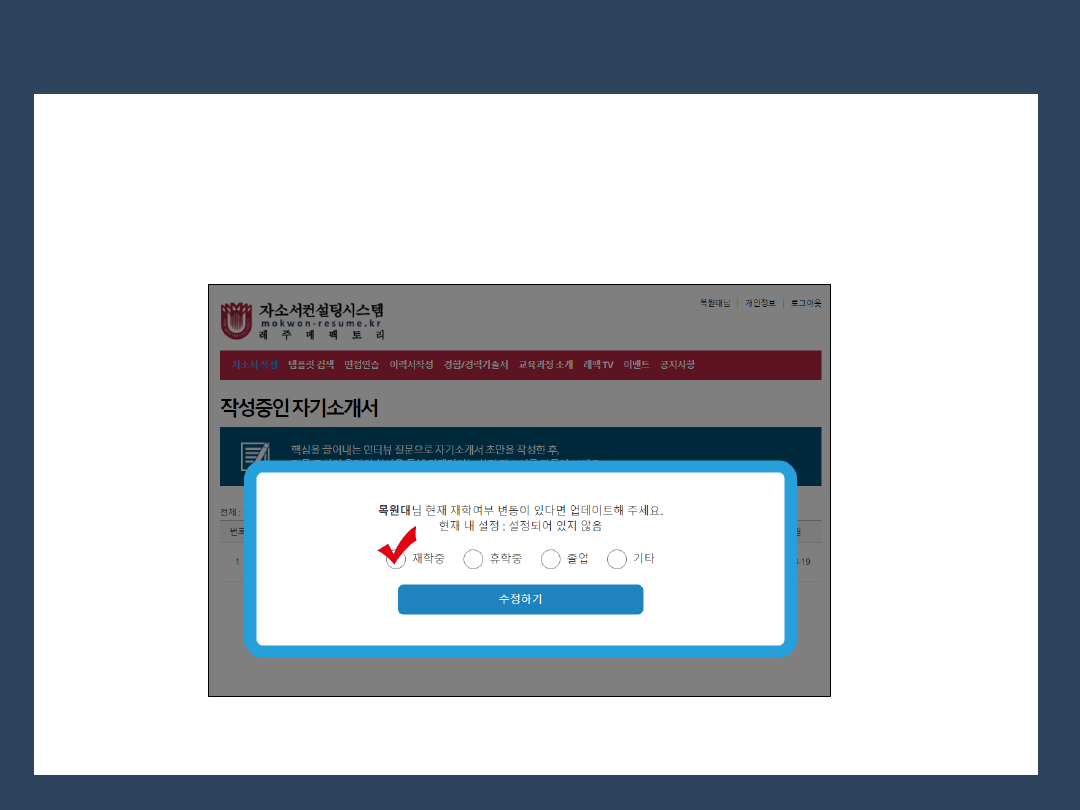
< 과정등록>
[자소서컨설팅 시스템 과정등록]
재학 여부 체크 후 수정하기 버튼 클릭!
재학 여부 체크 팝업이 뜨면 회원가입 및 과정 등록 완료!
기존에 자소서시스템을 활용한 경험이 있는 경우, 자소서 작성 화면으로 바로 연동 됩니다.
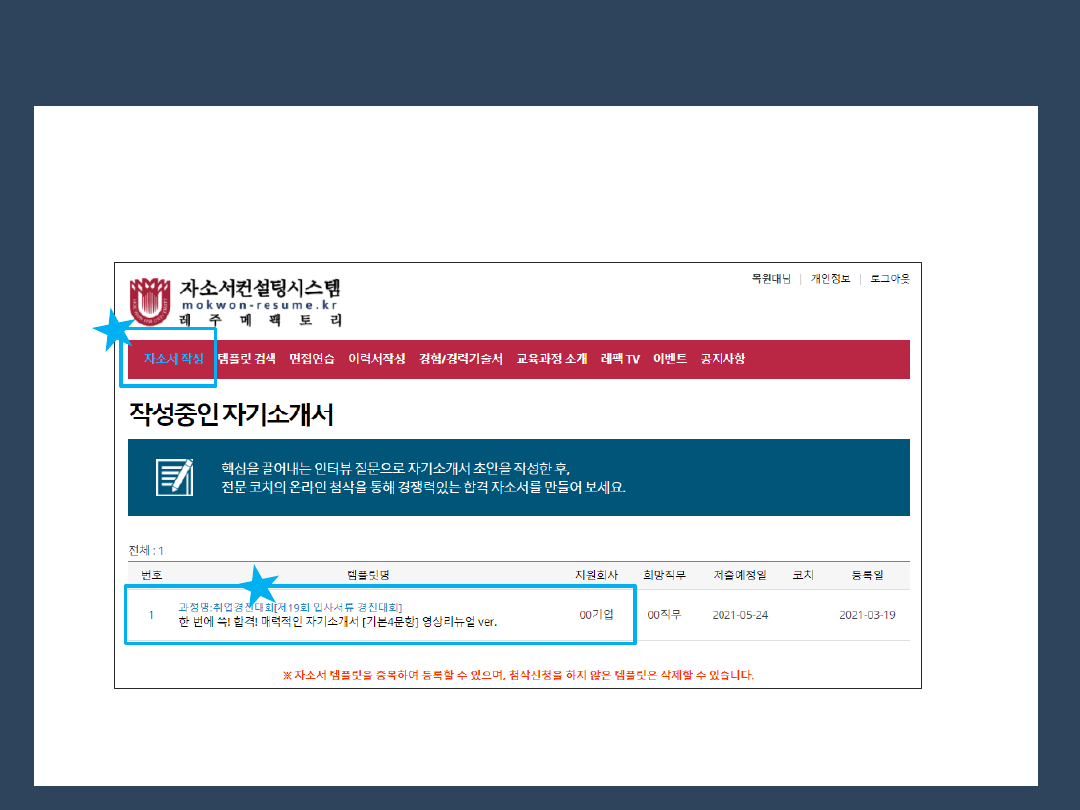
< 자소서 작성하기>
[자소서 새로 작성하기]
상단 카테고리에서 [자소서 작성] 클릭!
자소서 작성 목록에 등록된 자기소개서 템플릿 확인후 템플릿 클릭!
[과정 및 자기소개서 등록 후 자소서 작성 목록화면]

< 자소서 작성하기>
[자소서 새로 작성하기]
작성 할 자소서 항목 선택 후 클릭!
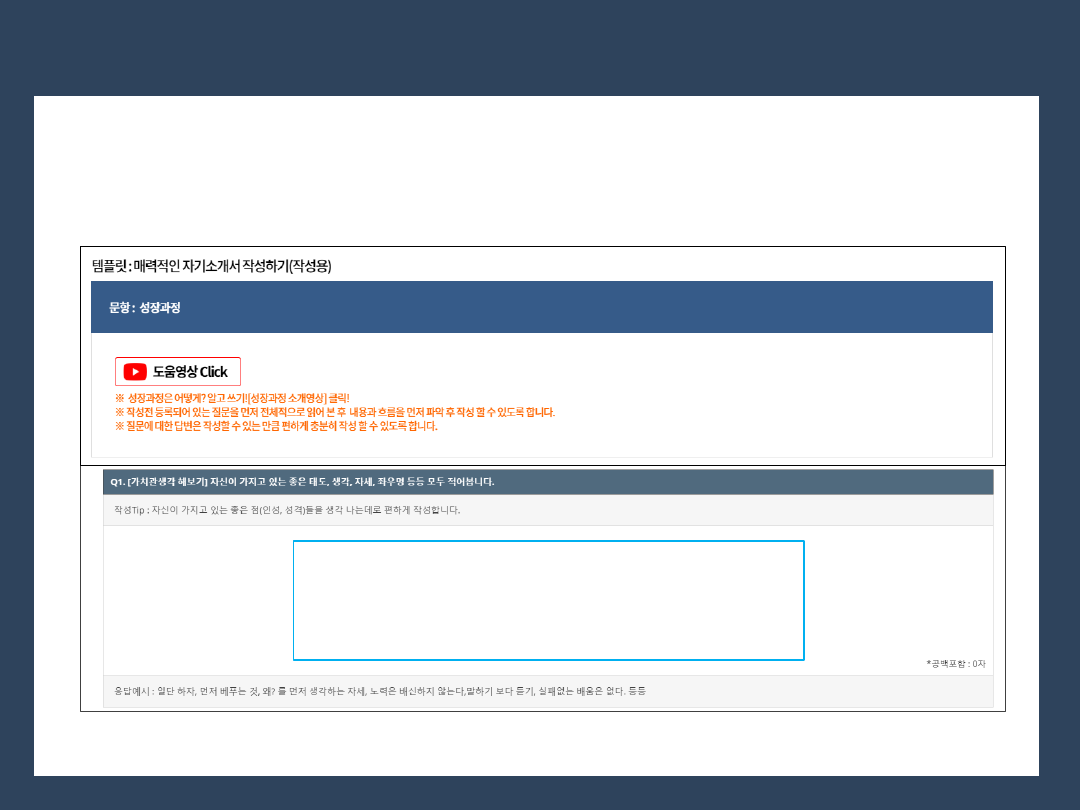
< 자소서 작성하기>
[자소서 새로 작성하기]
[자소서 항목 선택 후 작성 중 화면]
*질문을 차분히 읽고 질문에 대한 답을 빈 공간에 작성 합니다.
작성 내용이 겹치는 질문이 있다면, 해당 질문은 작성하지 않고 넘어가도 무방합니다.
내용 작성은 이곳에!
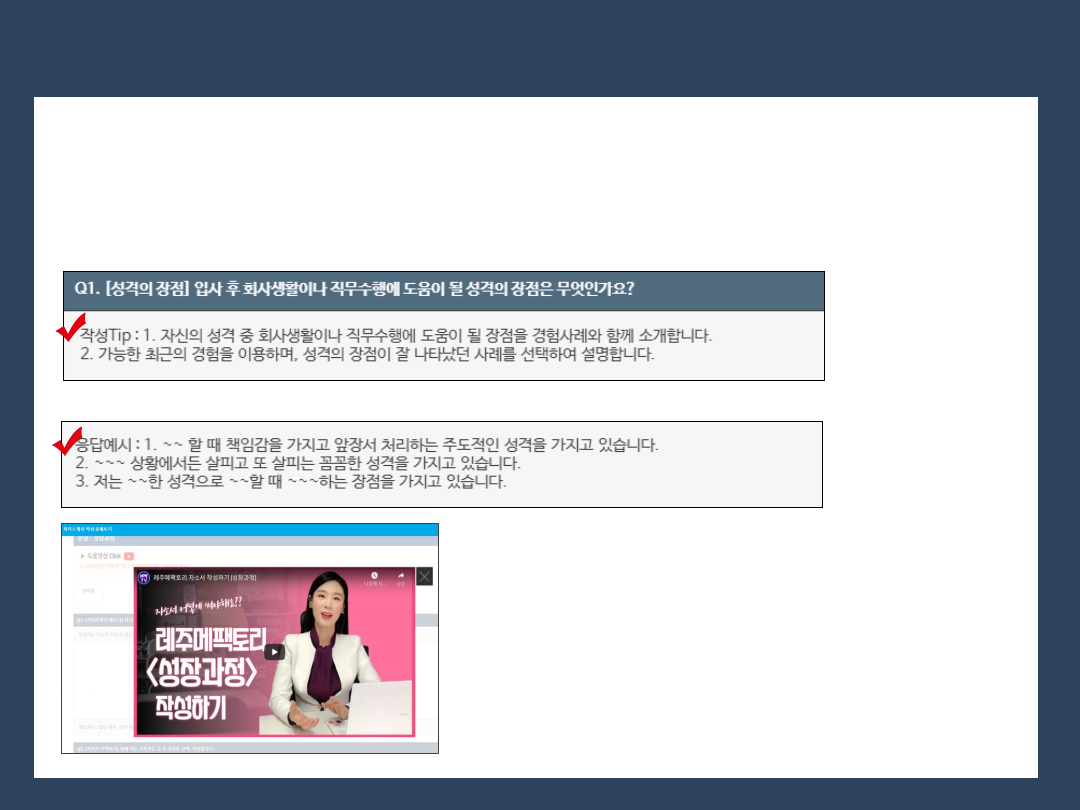
< 자소서 작성하기>
[자소서 새로 작성하기]
*예시와 TIP, 영상을 적극 활용하여 작성 합니다.
[작성 Tip]
[작성 예시]
[자소서 작성 설명영상]
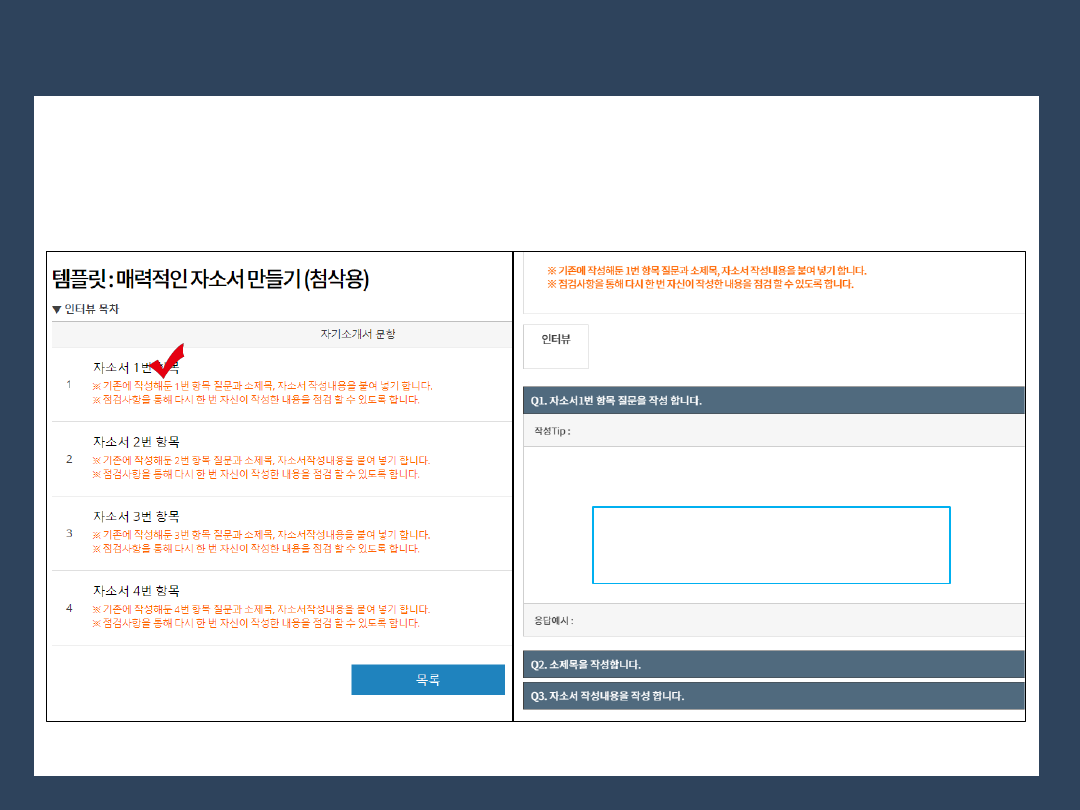
< 자소서 작성하기>
[기존 자소서 작성(제출)하기]
[자소서 항목 선택 후 작성 중 화면]
*기존에 작성한 내용을 제출 하는 경우, 작성 내용을 순서에 맞게 옮겨 주시면 됩니다.
기존 내용을 본인 파일에서 ctrl+c, 자소서시스템으로 ctrl+v
작성 내용은 이곳에!
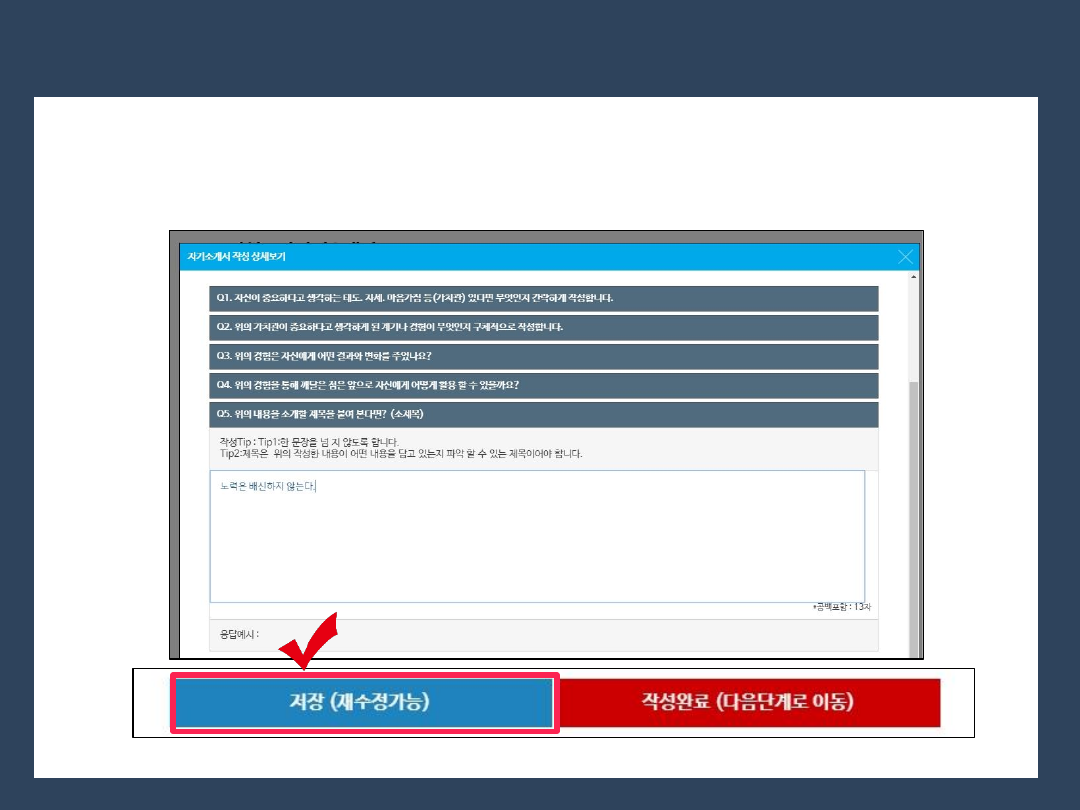
< 자소서 작성하기>
[자소서 항목별 작성하기]
현재 작성중인 내용을 저장만 하고 싶다면 파란색 저장 버튼 클릭!
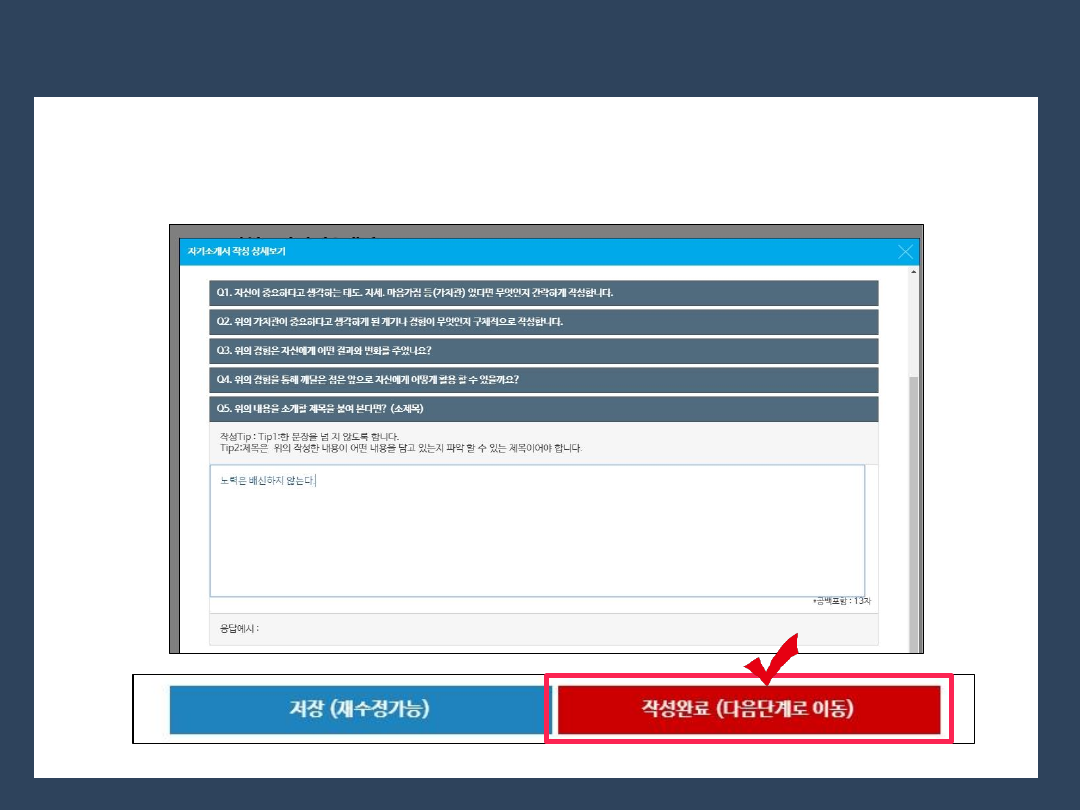
< 자소서 작성하기>
[자소서 항목별 작성하기]
모든 항목 작성 후 빨간색 작성완료 버튼 클릭!
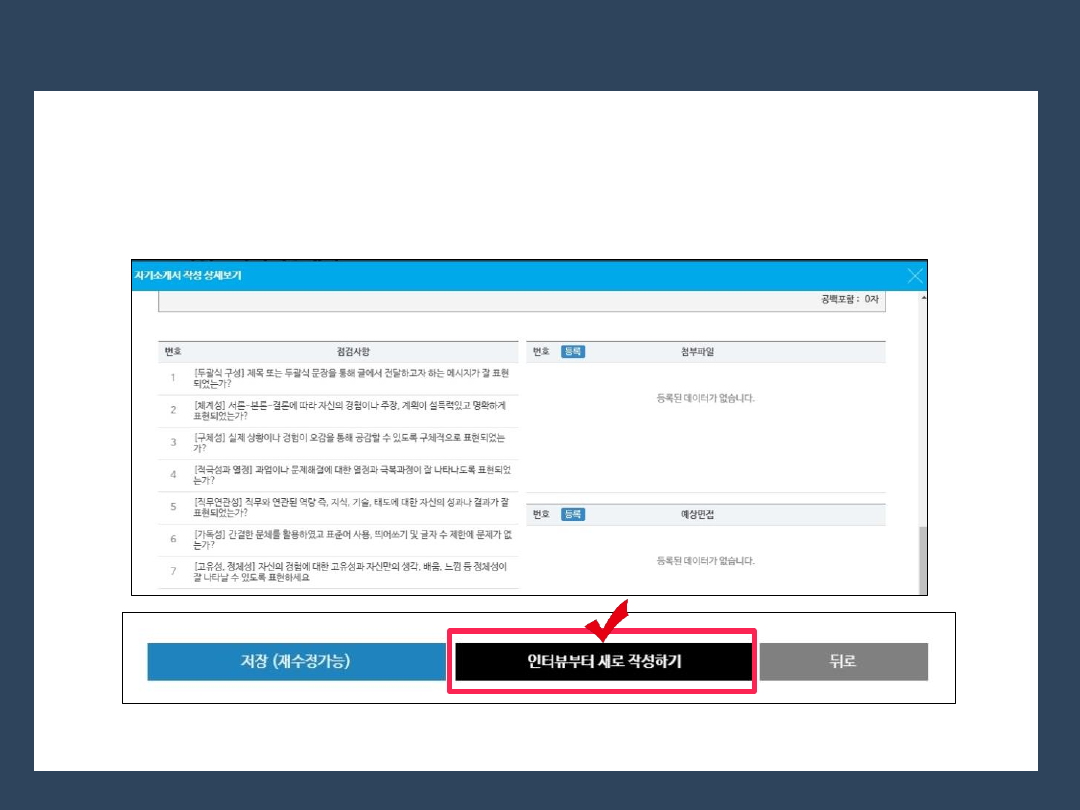
< 자소서 작성하기>
[자소서 작성내용 수정하기1. 질문 항목에서 수정하기]
작성한 내용을 질문 항목으로 돌아가서 다시 수정 하고 싶다면 화면 하단에
인터뷰 새로 작성하기 검은 버튼 클릭!
[저장, 작성 완료 화면]

< 자소서 작성하기>
[자소서 작성내용 수정하기2. 작성완료 화면에서 수정하기]
작성 완료화면에서 바로 수정 및 저장 하고 싶다면 현재 화면에서 내용 수정 후
화면 하단에 파란색 저장 버튼 클릭!
이 화면에서 바로 수정 후 저장
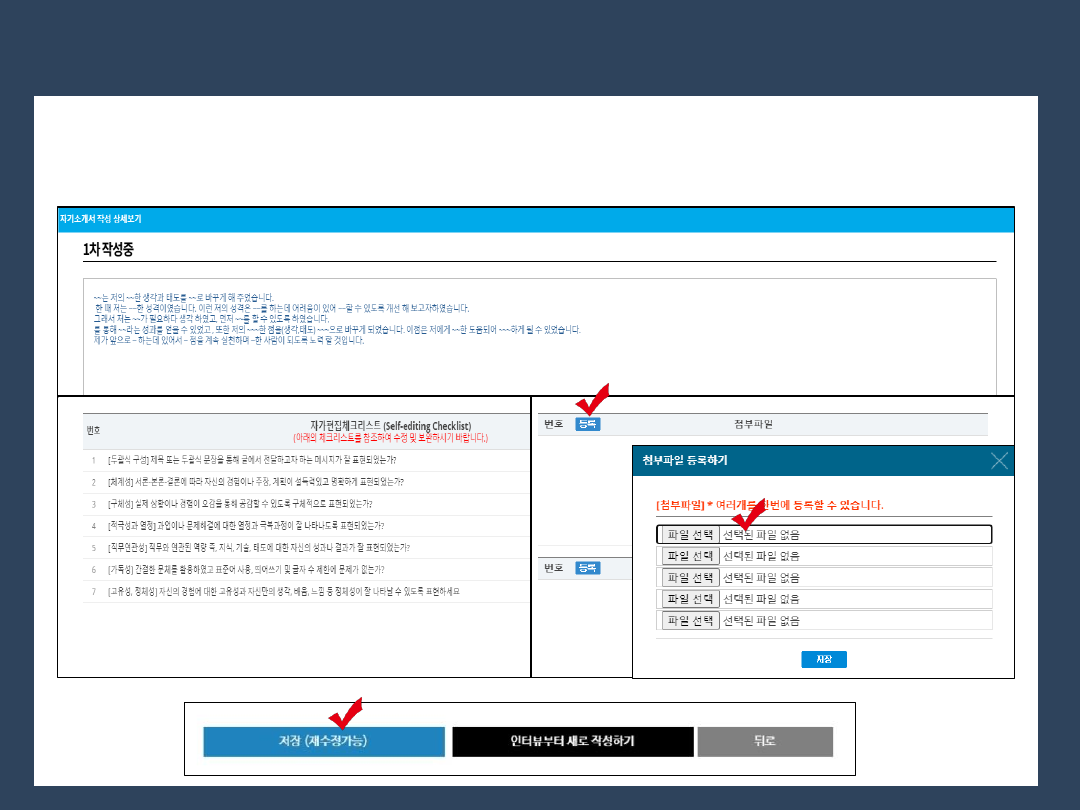
< 이력서 첨부하기>
[경진대회 이력서 첨부하기]
자소서 작성 완료 후 마지막 저장 화면에서 첨부파일 [등록]클릭, 이력서 첨부!
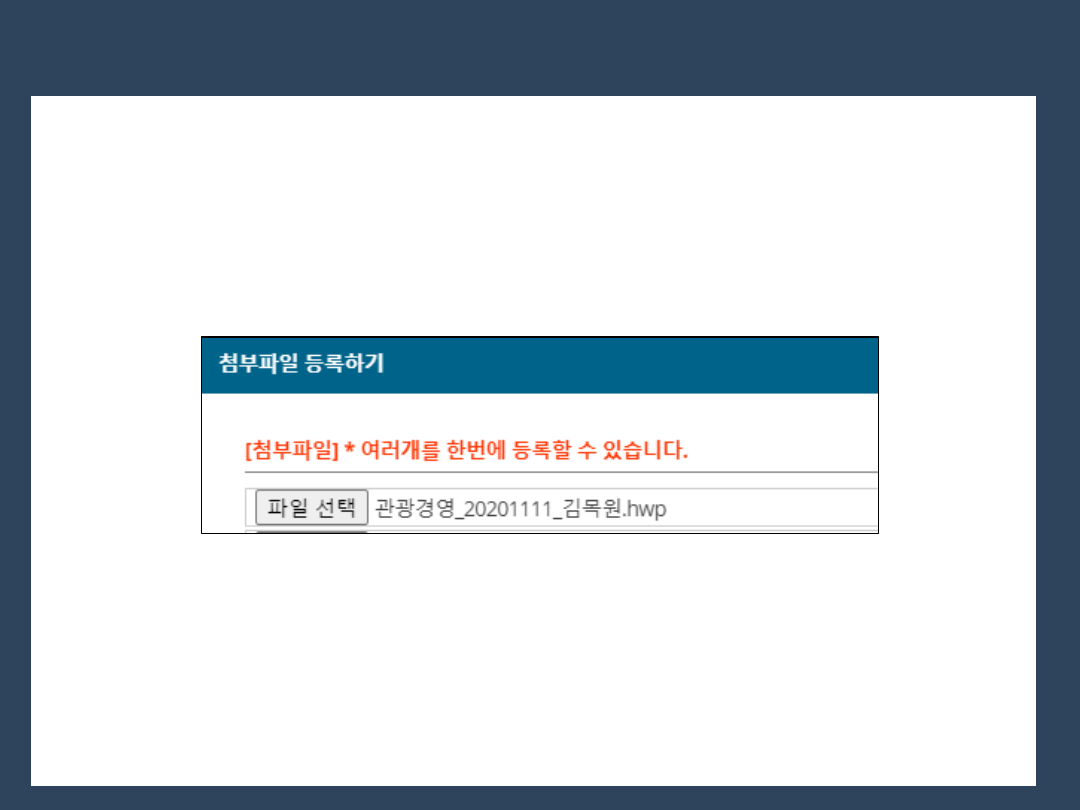
< 이력서 첨부하기>
[경진대회 이력서 첨부 시 주의 사항!]
이력서 첨부는 자소서 항목 중 [성장과정] 또는 1번 항목 에 첨부해 주세요!
이력서 파일 명은 학과(전공)_학번_이름 으로 저장해서 첨부 해주세요!
파일명 미작성 또는 오류 시 경진대회참여 및 서류제출 본인 확인이 어려 울 수 있습니다.
[파일명 예시]
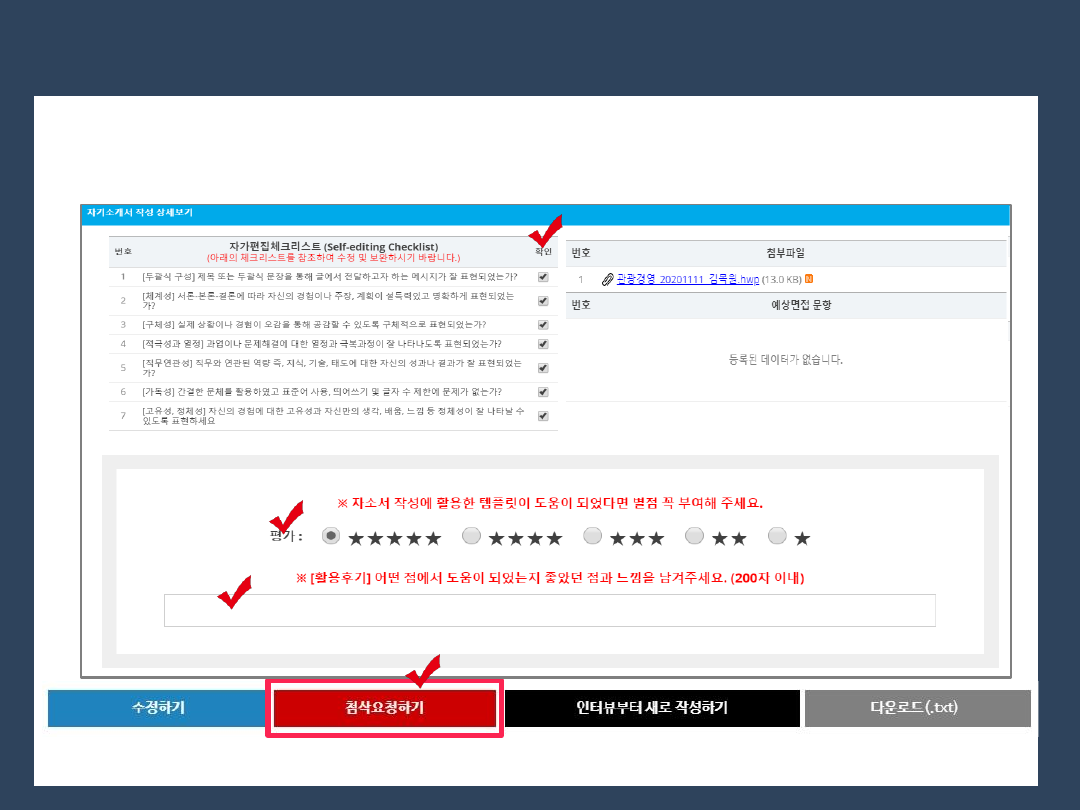
< 경진대회 참여 완료>
[최종 저장 화면]
[자소서 작성완료 및 이력서 제출 하기]
점검 사항 및 평가 항목에 모두 확인 체크 후 첨삭요청 클릭!
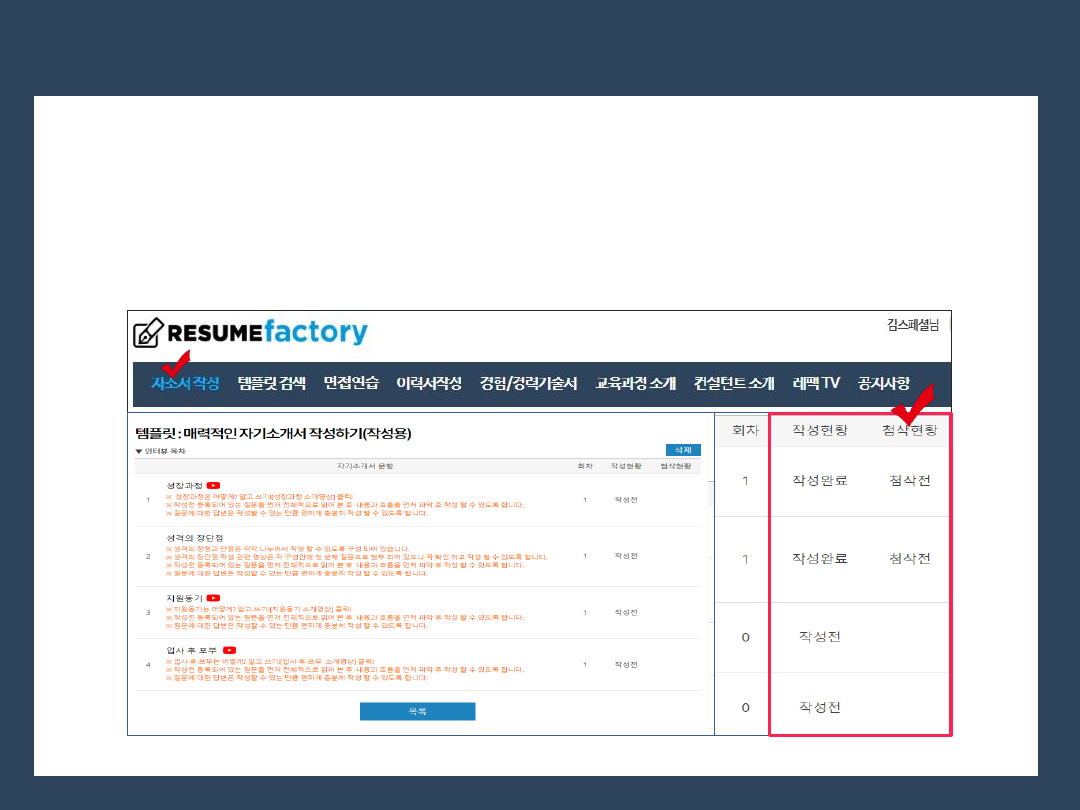
< 자소서 작성 확인>
[내 자소서 작성 확인 및 첨삭신청 확인 하기]
메인 페이지에서 자소서작성 클릭!
첨삭현황에 [첨삭전] 으로 변경 되어 있으면 참가신청 완료!
반드시 4항목 모두 작성완료, 첨삭전 으로 변경되어 있어야 참가 신청이 완료 됩니다!!!
[자소서 작성 목록 화면]
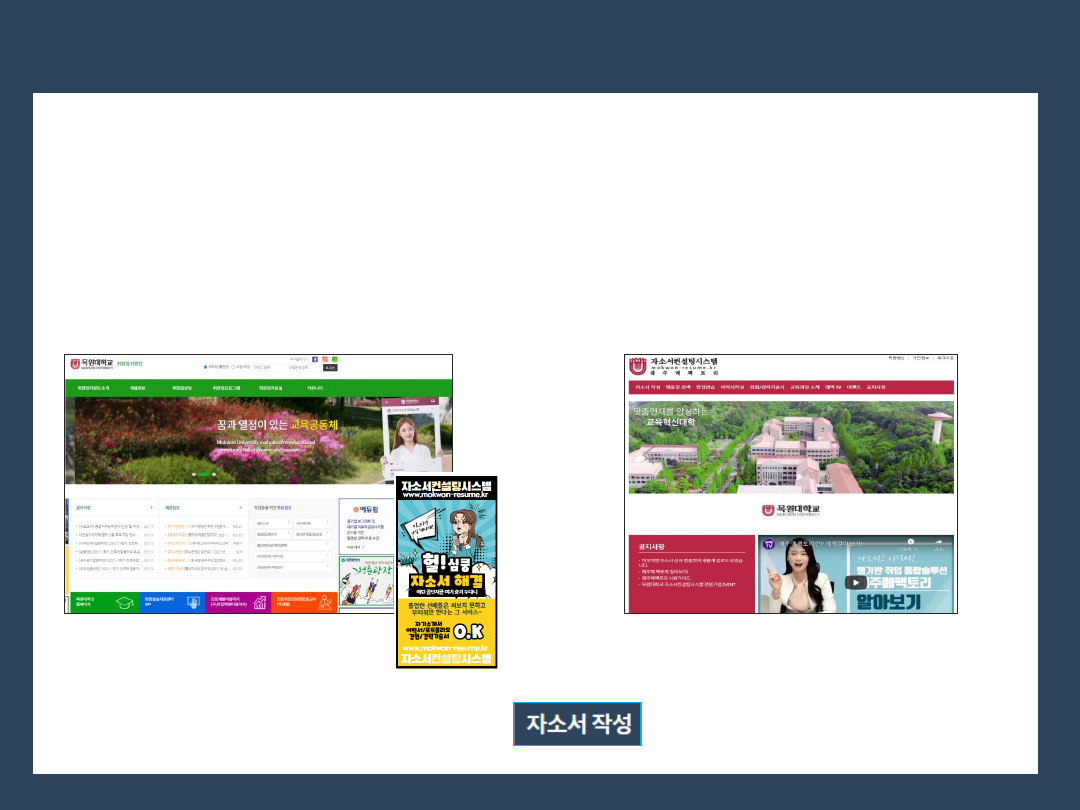
[ 자소서컨설팅시스템 메인 페이지 접속하기]
*경진대회 과정 등록 후 자소서 재 작성 (또는 별도 회원 가입)시
자소서컨설팅 시스템 접속하는 방법!
< 자소서컨설팅시스템 로그인 (재 접속하기) >
[자소서컨설팅 시스템 배너클릭]
[http://www.mokwon-resume.kr]
1. 목원대 취창업지원단 접속
2. 메인 페이지 URL 접속
자소서컨설팅시스템 접속 후 로그인 하여
항목 클릭! 등록한 자소서 작성!